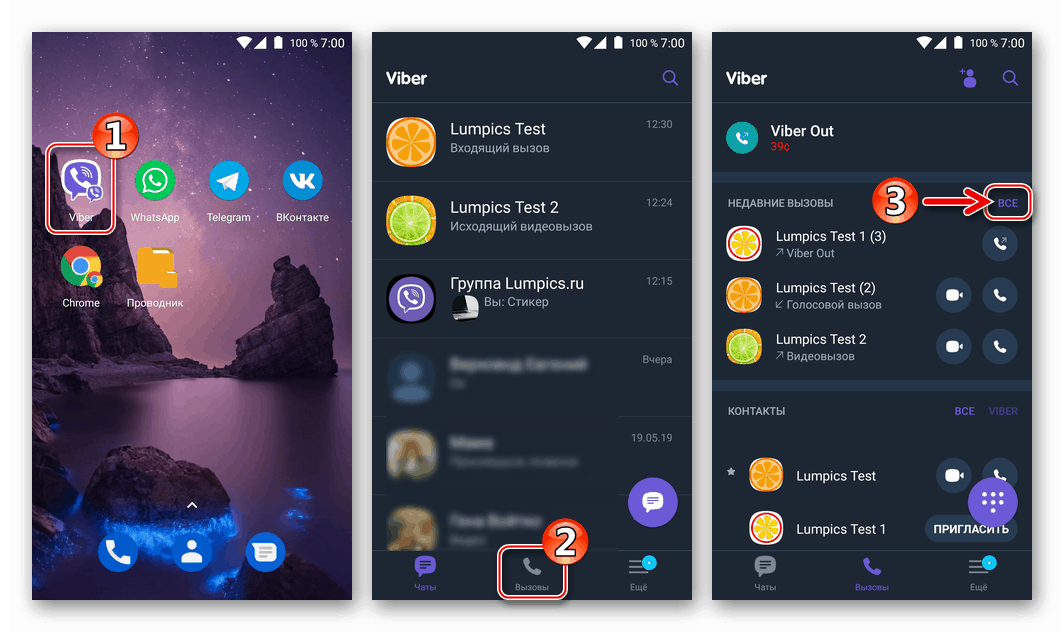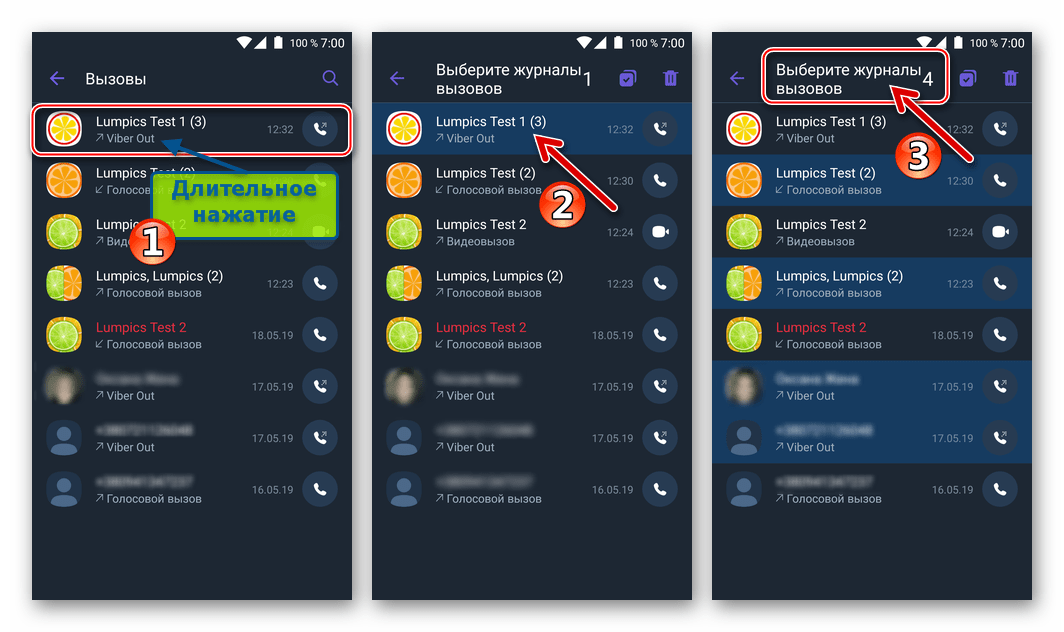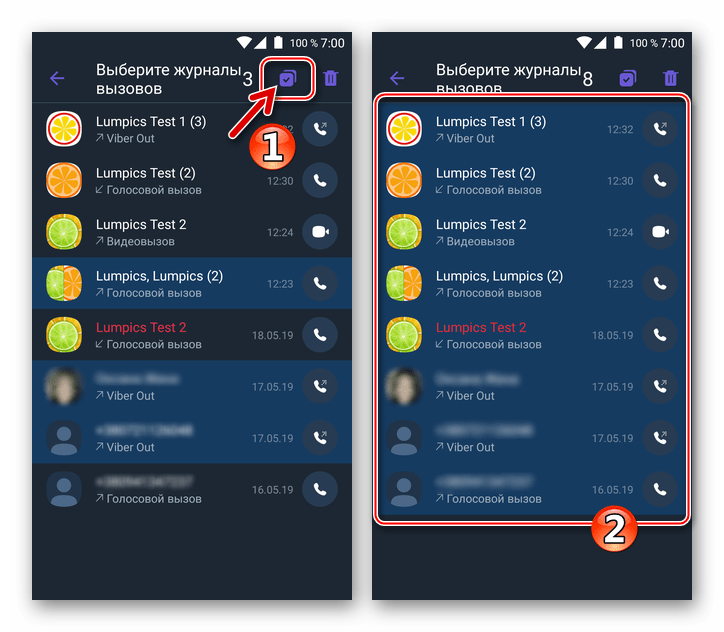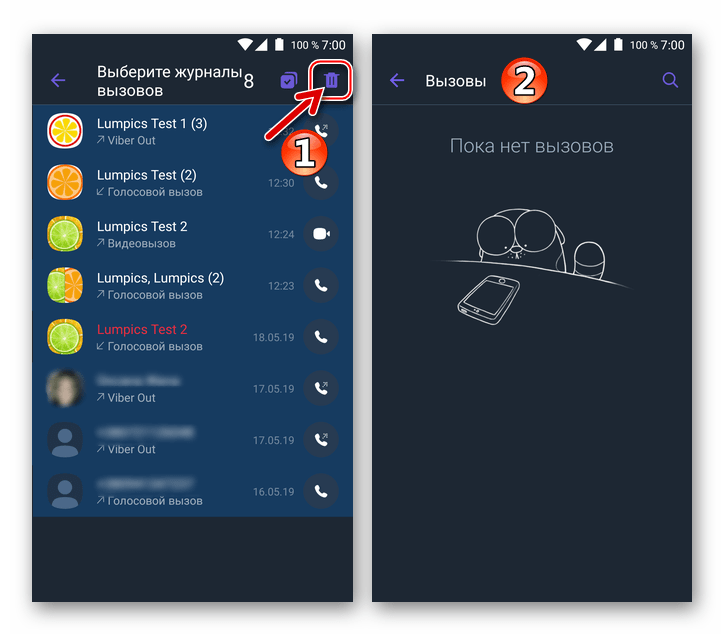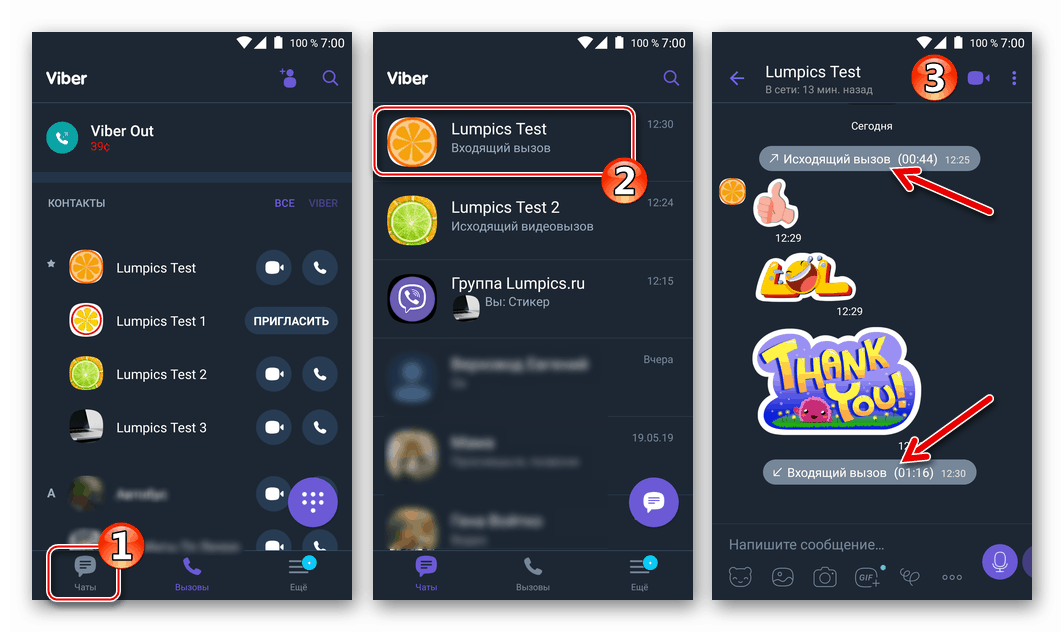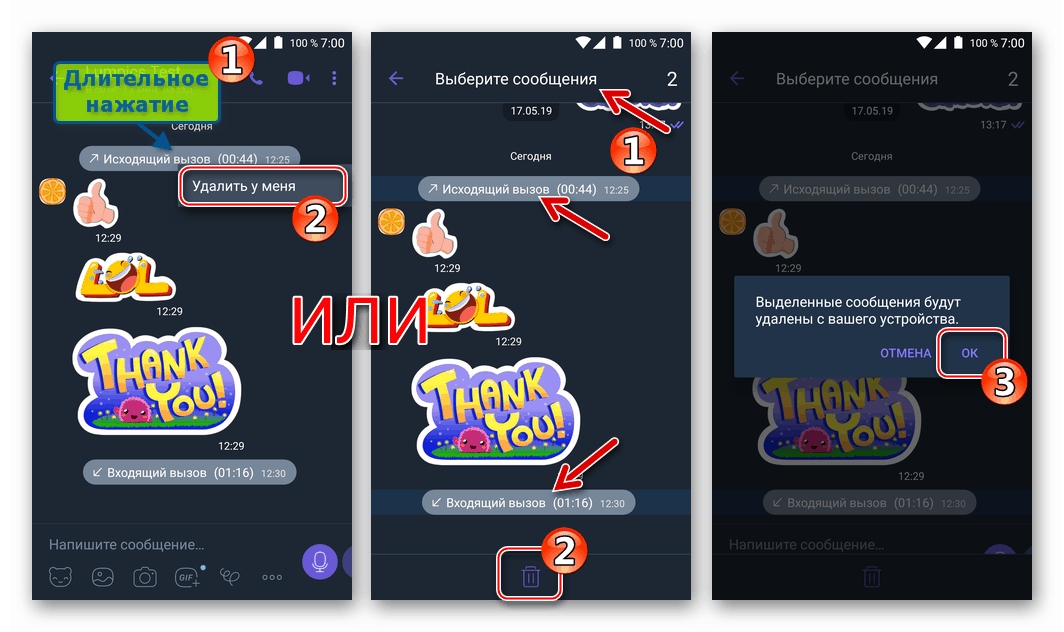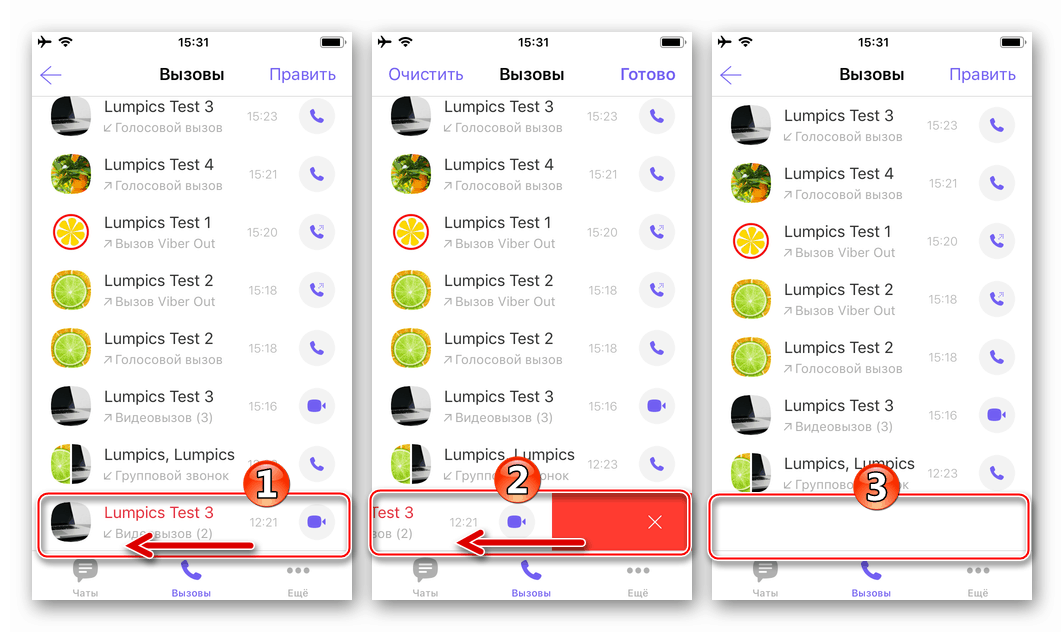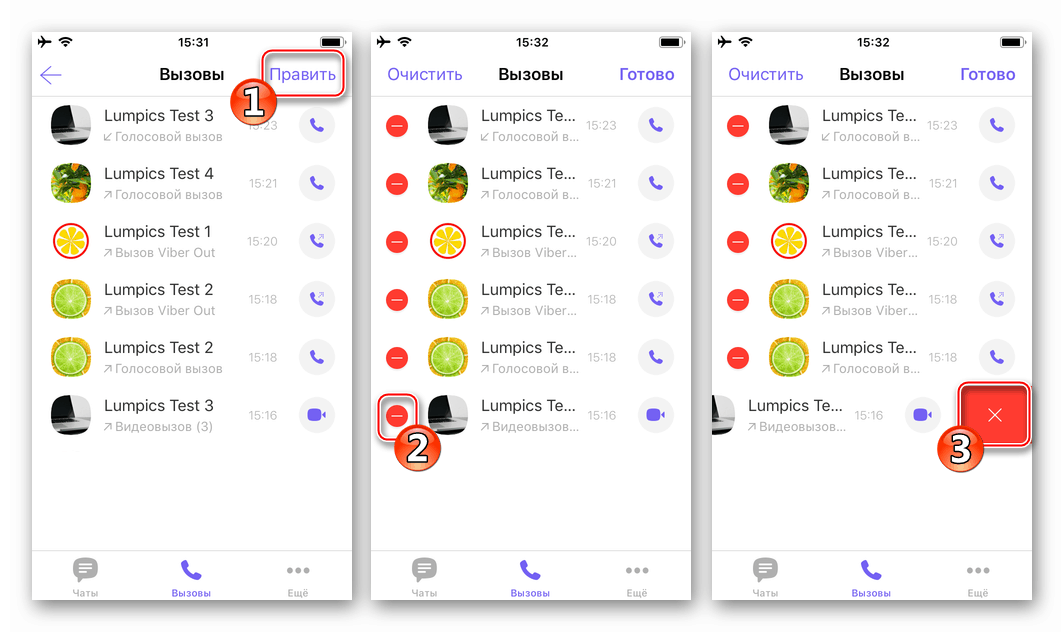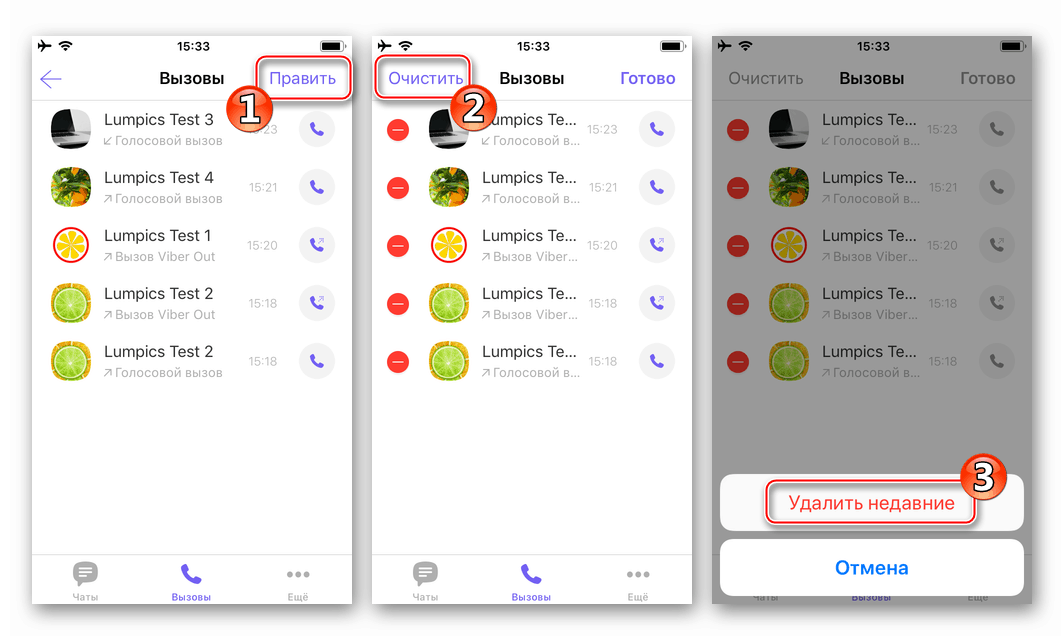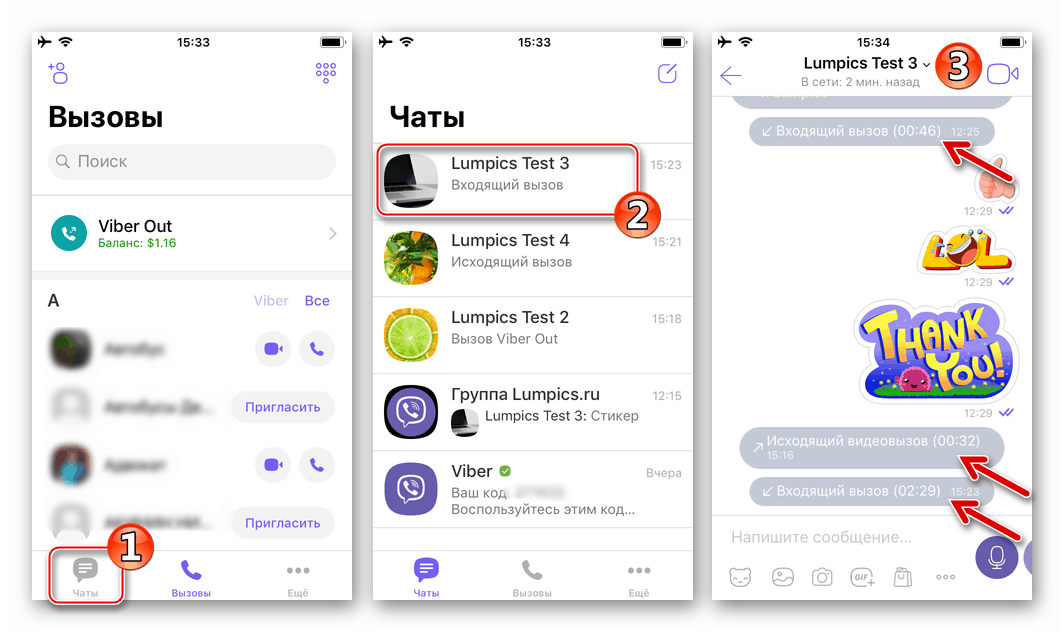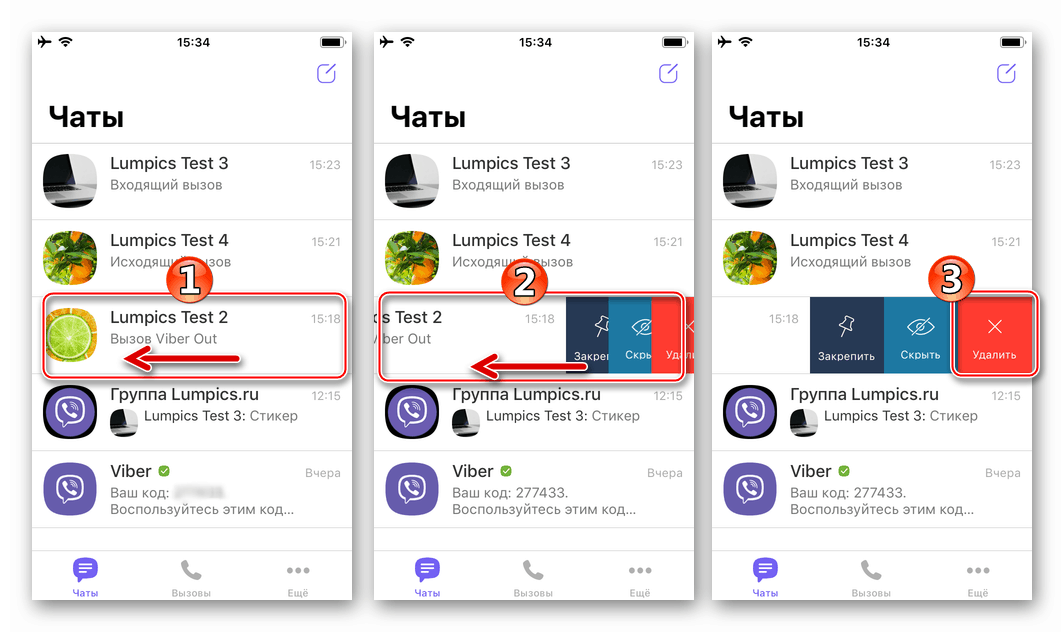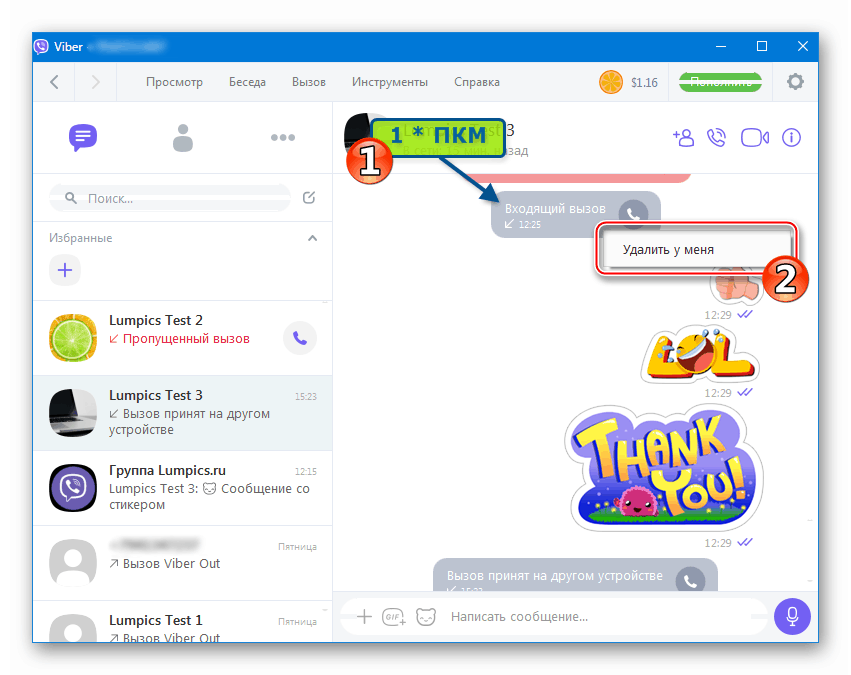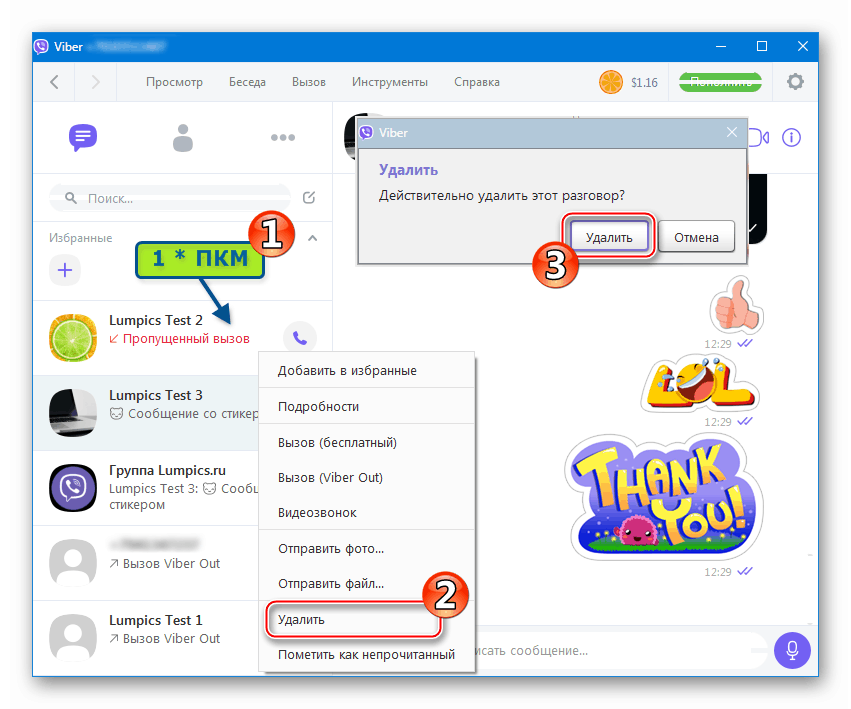Ние изчистваме дневника на повикванията в Viber за Android, iOS и Windows
По различни причини, потребител на Viber може да се наложи да изтрие един или повече записи от дневника на повикванията на пратеника и понякога напълно да изчисти този списък. Нека помислим как да разрешим този проблем с помощта на клиентските услуги за приложения в среда на Android, iOS и Windows.
съдържание
Премахване на записи от повиквания от Viber Messenger
Независимо от типа разговор, който се инициира или получава чрез Viber ( аудио разговори между потребители на услугата видео разговори обаждания през Viber Out ) в края на разговора в пратеника остава „следа“. Дори фактът на перфектното вътре скрити чатове гласовата комуникация е отбелязана в списанието, така че въпросът за премахване на маркировки за обаждания, направени чрез Viber, е много актуален, особено за онези потребители, които считат за важно да се изключи всяка възможност за преглед на информация за обмен на данни чрез услугата от лица, които имат достъп до устройството си.

По принцип процедурата за изтриване на едно, няколко или всички обаждания е проста, независимо от операционната система на устройството, използвано за достъп до месинджъра. Следните инструкции са в ред: за собствениците на смартфони с Android, потребителите на iPhone и тези, които предпочитат да използват Viber от компютър или лаптоп с Windows.
Преди да изтриете въпросната информация от месинджъра, трябва да обърнете внимание, че процедурата е необратима. Няма да е възможно да възстановите информация за започнати или получени обаждания след изтриване на записи за тях, дори ако потребител на Viber редовно създава резервно копие на данните - дневникът на повикванията не се записва в резервното копие!
Прочетете също: Архивиране на информация от Viber messenger
андроид
В приложението Viber за Android разговорите се записват на две места - „Дневник на повикванията“ , както и в чатове с други участници в месинджъра. Тези клиентски модули в аспекта на решаването на проблема от заглавието на статията не са свързани помежду си. Тоест, изтривайки запис в журнала, потребителят не изтрива маркировката за повикване в кореспонденцията и обратно. Следователно, за да премахнете напълно следите от обаждане от приложението, трябва да преминете през два етапа.
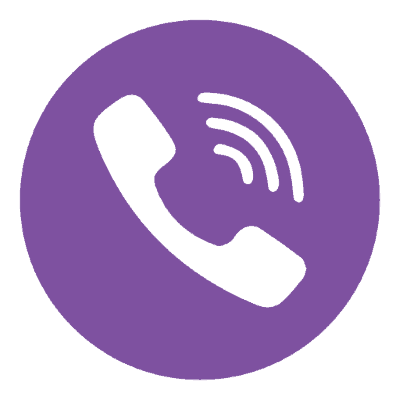
Стъпка 1: Дневник на повикванията
- Отворете Viber на устройството с Android и отидете на раздела „Повиквания“, като докоснете съответната икона в долната част на екрана. Информацията за последните три повиквания се показва в първото в областта „ПОСЛЕДНИ Обаждания“ . За да получите достъп до пълния списък, докоснете тук „ВСИЧКО“ .
![Viber за Android отидете в раздела Повиквания, отворете дневника на разговорите през месинджъра]()
- Дълго натискане на потребителското име избира дневника на повикванията към / от него. Могат да бъдат отбелязани няколко заглавия с кратки докосвания на имена, ако целта е да се изтрият записи на повиквания за повече от един потребител.
![Viber за Android подчертават едно или повече записи в дневника на повикванията за изтриване]()
За да изберете всички списания, за да ги изтриете, трябва да докоснете иконата „Отметка с маркировка“ в горната част на екрана.
![Viber за Android избира всички журнали за обаждания, направени чрез месинджъра за изтриване]()
- Кликваме върху иконата „Кошче“ в горния десен ъгъл на екрана „Изберете журнали за обаждания“ - списъците с информация за обаждания, отбелязани по време на предишния параграф от инструкцията, ще бъдат незабавно изтрити.
![Viber за Android как да премахнете дневниците на повиквания от раздела Повиквания в месинджъра]()
Стъпка 2: Чатове
- Отиваме в раздела „Чатове“ на месинджъра и откриваме заглавието на диалога, който съдържа бележка за гласовата комуникация, която е осъществена. Ако е необходимо да се изтрият изключително „следите“ на обажданията, ние отваряме кореспонденцията, като докосваме потребителското име.
![Viber за Android отваря чат с друг потребител, за да изтрие записи от разговори от кореспонденцията]()
- Премахването на отделни елементи на кореспонденция, независимо от вида им, се извършва по същите методи, тоест можете да изтриете запис, указващ факта и часа на разговор чрез Viber, точно като текстово съобщение, картина или видео.
![Viber за Android изтрива съобщения с информация за обаждания от кореспонденция с друг потребител]()
Тези, които не са в състояние да извършат подобни манипулации в месинджъра, могат да използват инструкциите от материала на следния линк:
Повече подробности: Как да изтриете съобщение за чат в Viber за Android
И можете да изтриете чата напълно заедно с цялото съдържание, включително информация за обаждания, както е описано в статията на нашия уебсайт:
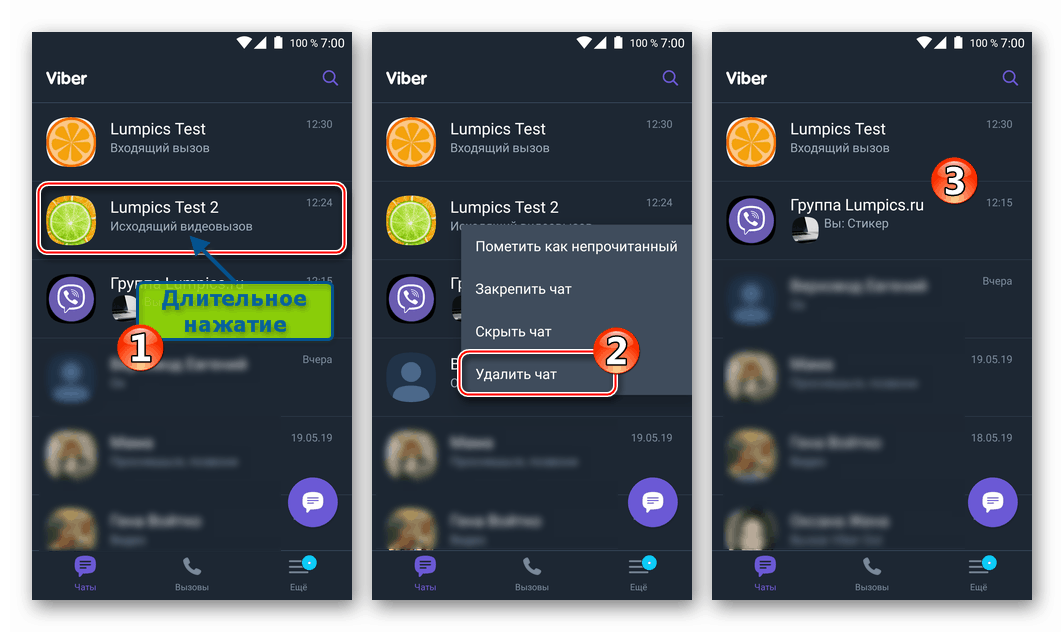
Повече подробности: Как да премахнете чата от Viber за Android
IOS
Най- Клиент Viber за iPhone Принципът на запазване на информация за обажданията, направени от потребителя, е същият като в горната версия на месинджъра за Android. Тоест, за да се отървете напълно от информация за получени и получени аудио или видео разговори, те трябва да бъдат изтрити от „Регистър на разговорите“ и чат (и).
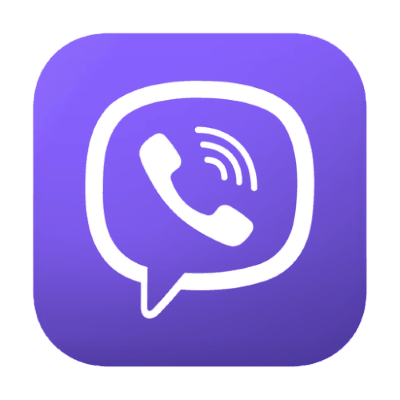
Стъпка 1: Дневник на повикванията
- Стартираме месинджъра и отиваме в секцията „Повиквания“, като докосваме съответния раздел в долната част на екрана. За да покажете „Дневник на повикванията“, щракнете напълно върху връзката „Покажи всички“ до името на областта „Последни повиквания“ .
- Освен това, потребителите имат няколко възможности за действие в зависимост от техните нужди:
- За да изтриете списъка с обаждания с един участник в Viber, преместете името му вляво, докато заглавката на дневника на повикванията изчезне от екрана.
- За да изтриете бързо данните за гласова комуникация с няколко потребители, можете да щракнете върху „Редактиране“ в горната част на екрана и след това алтернативно да докоснете иконата „-“ до заглавията на дневника и да потвърдите, че информацията е изтрита, като докоснете кръста в червената зона, която се показва вдясно от името на контакта.
- За да изчистите напълно дневника на информацията за съобщенията за обаждания, направени от потребителя, докоснете „Редактиране“ на екрана „Обаждания“ . След това докоснете връзката „Изчисти“ в горната лява част и потвърдете намеренията си, като кликнете върху надписа „Изтрий последните“ в областта, която се показва в долната част на екрана.
![Viber за iPhone премахва записи от Дневника на обажданията, направени чрез месинджъра]()
![Viber за iPhone изтрива информация за няколко обаждания от дневника на повикванията, направени чрез месинджъра]()
![Viber за iPhone изтрива всички обаждания от дневника на повикванията, направени чрез месинджъра]()
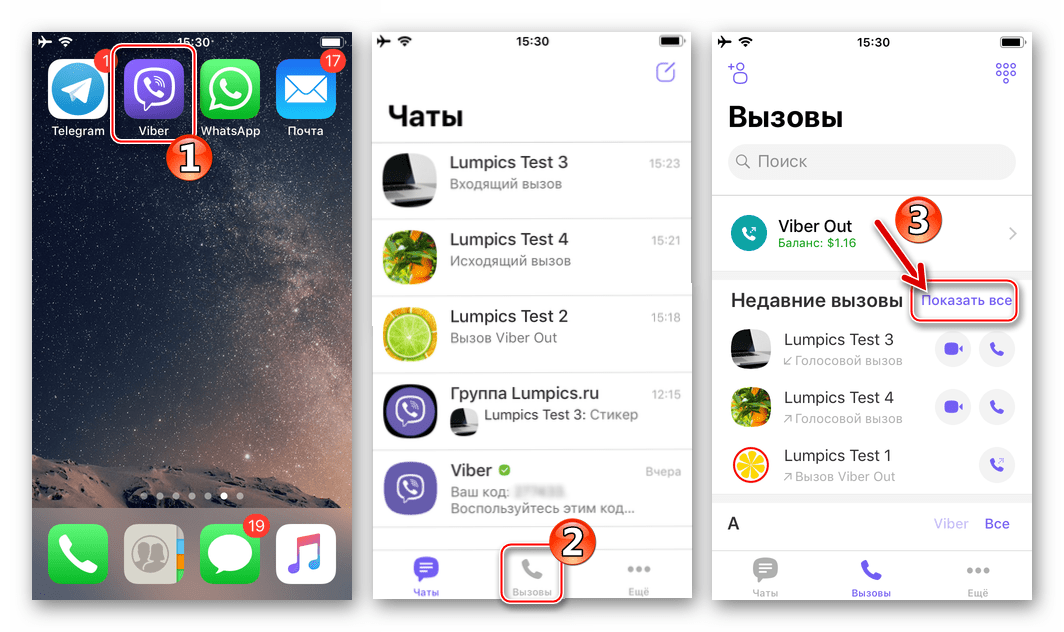
Стъпка 2: Чатове
- След като изчистите дневника на обажданията, отидете в секцията „Чатове“ на приложението Viber и намерете кореспонденцията, включително известия за завършени аудио / видео разговори. След това отворете кореспонденцията, за да унищожите отделните й елементи.
![Viber за iPhone отваря чат, за да изтрие информация за получени или започнати обаждания в рамките му]()
Или напълно изтрийте чата заедно със съдържанието му, както е описано в материала на линка:
![Viber за iPhone изтрива чата с цялото съдържание, включително подробности за обажданията]()
Повече подробности: Как да премахнете чата от Viber за iOS
- Информацията за факта на извършване на гласово повикване през месинджъра се изтрива от историята на чата по същия начин като съобщенията от различен тип (текст, снимка, видео ...). Всички методи за почистване на кореспонденцията във Viber за iPhone от ненужни или нежелани елементи са описани в статията на нашия уебсайт, достъпна на следния линк:
![Viber за iPhone премахва информация за разговори, направени чрез месинджъра, от кореспонденцията]()
Повече подробности: Как да изтриете съобщение за чат в Viber за iOS
Windows
Както знаете Viber за Windows характеризираща се с малко ограничена функционалност в сравнение с мобилни приложения, клиенти на услугата за обмен на информация. В програмата за месинджъри на компютър / лаптоп няма дневник за разговори като такъв, следователно, за да се отървете от ненужната или нежелана информация в аспекта на проблема, обсъден в тази статия, трябва да изтриете известия за получени и / или направени обаждания само от кореспонденция с един или друг потребител на системата.
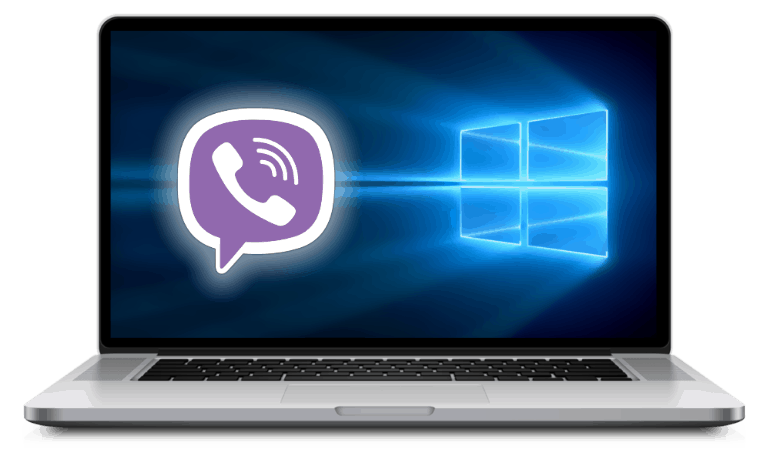
- Отворете Viber за компютър или кликнете върху иконата „Разговори“ , ако месинджърът вече работи.
- В областта вляво на прозореца намираме заглавието на чата (името на събеседника), което трябва да бъде изчистено от информация за обаждане, и щракнете върху него.
- Освен това изтриваме само информацията за обаждания от кореспонденцията, по същия начин, както е направено по отношение на всеки друг вид съобщение.
![Viber за Windows изтрива съобщение за известие за обаждане чрез месинджър]()
Повече подробности: Как да изтриете едно или повече съобщения от чат във Viber за Windows
Или изтриваме кореспонденцията заедно със съдържанието напълно.
![Viber за Windows премахва чата напълно със съдържание, включително данни за обаждания]()
Повече подробности: Как да премахнете чата от Viber за Windows
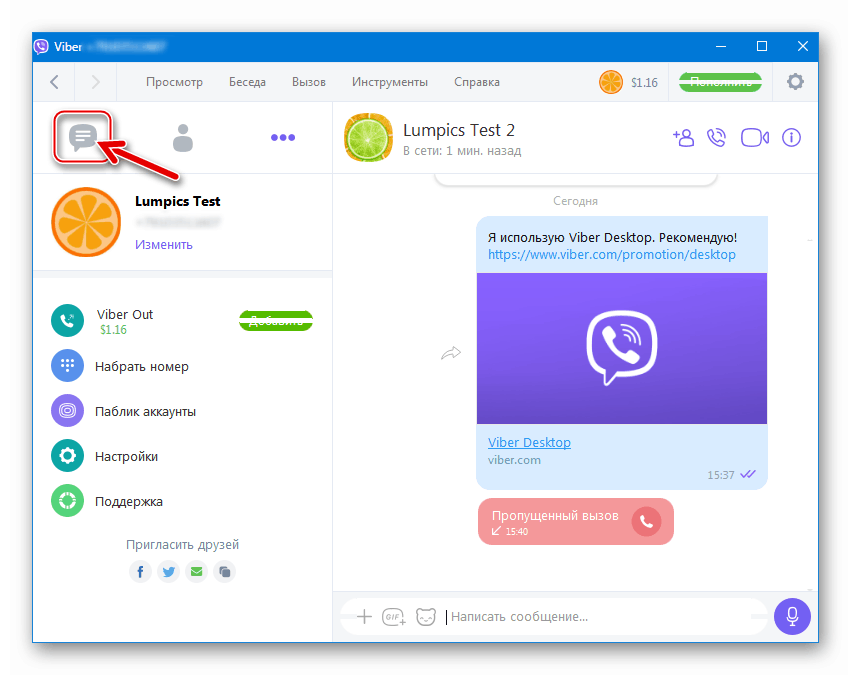
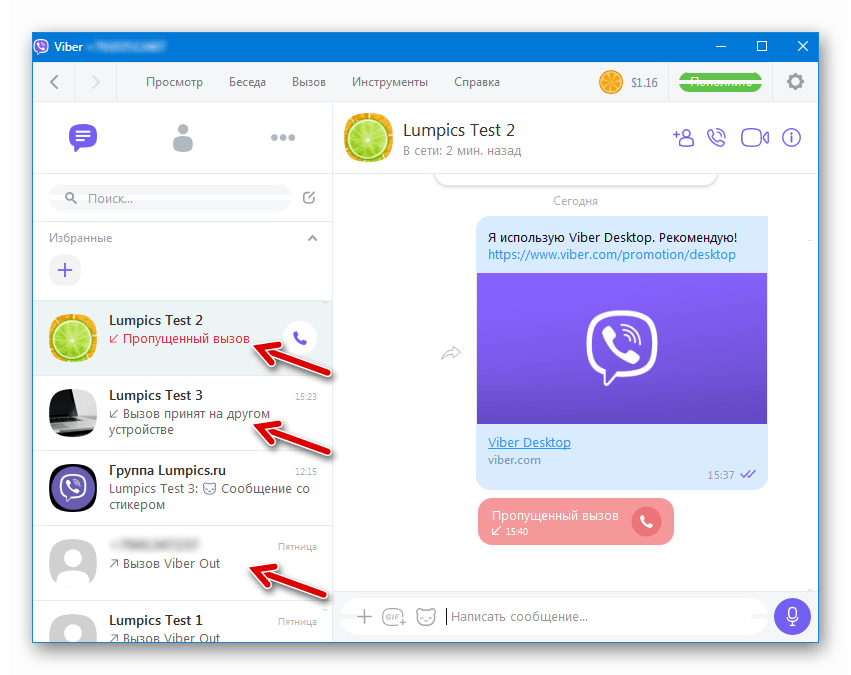
заключение
По този начин може да се заяви, че не е трудно да се изтрие информация, запазена по подразбиране от месинджъра на Viber, относно фактите за извършване или получаване на аудио / видео разговори. Известно неудобство е причинено от липсата на взаимодействие между дневника на разговорите и чатовете в клиентските приложения на услугата за мобилна ОС, но като се има предвид този фактор, е възможно напълно да изчистите Weiber от записи на повиквания.